笔记本电脑怎么进入bios设置界面 电脑如何进入BIOS设置界面
在使用笔记本电脑时,有时候需要进入BIOS设置界面来调整一些参数或进行系统设置,要进入BIOS设置界面,通常需要在开机时按下特定的按键,比如F2、F10或Del键。不同品牌的笔记本电脑可能有不同的进入BIOS设置界面的方式,因此在使用过程中需要根据具体的情况来操作。进入BIOS设置界面后,可以对硬件设备、启动顺序、系统时间等进行调整,以满足个性化的需求。
操作方法:
1.开机出现电脑商家图标时,按住F2键进入BIOS界面。大多数电脑是按住F2键,有部分电脑品牌按F1或是其他。
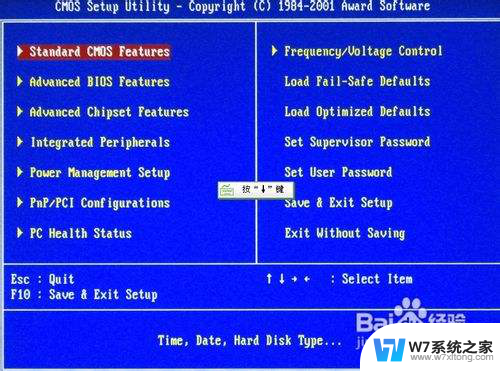
2.再出现上面的图片时,按向下键。选择进入BIOS高级设置,然后回车即可。
在BOIS界面中,方向键选择,回车键确定,ESC键返回。
主界面翻译:
Standard CMOS Features(标准CMOS设定)Advanced BIOS Features(高级BIOS特性设定) Advanced Chipset Features(高级芯片组功能设定)Power Management Features(电源管理设定)PNP/PCI Configurations(PnP/PCI配置Integrated Peripherals(整合周边设定)PC Health Status(PC基本状态)Frequency/Voltage Control(频率和电压控制)Set Supervisor Password(设置管理员密码)Set User Password(设置普通用户密码)Load High Performance Defaults(载入高性能缺省值)Load BIOS Setup Defaults(载入缺省的BIOS设定值)Save & Exit Setup(保存后退出)Exit Without Saving(不保存退出)
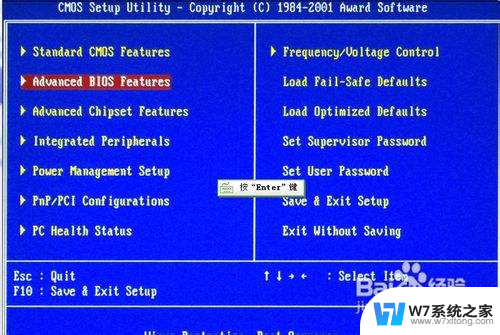
3.高级BIOS特性设定。
操作方法:以Virus Warning:病毒报警选项设置为例。
选择后,按回车键确认。

4.在弹出的选择窗口中使用方向键选择。选择完成后按回车键确认即可。
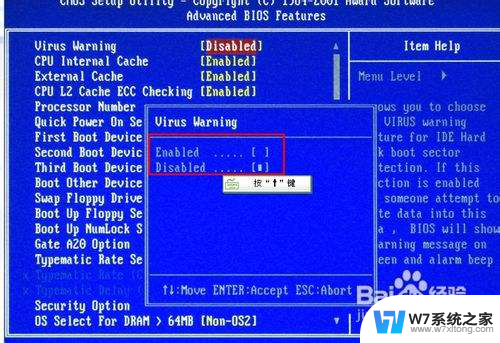
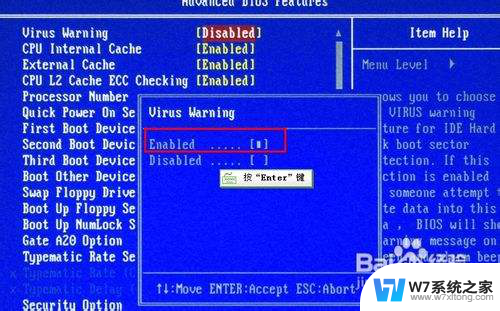
5.设置完成后按ESC键返回到主界面。选择退出选项后按回车确认即可。
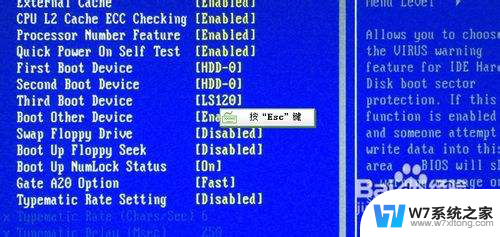
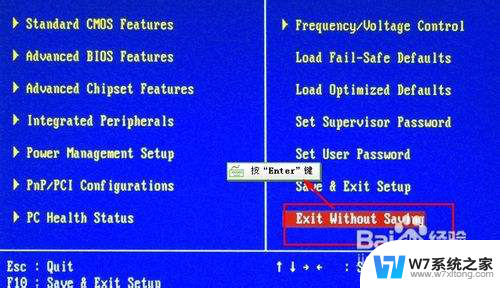
6.Advanced BIOS Features(高级BIOS设置) 翻译:
Virus Warning:病毒报警选项设置
CPU L1 & L2Cache(CPU一级和二级缓存)
Fast Boot(快速引导)
1st/2nd/3rd Bood Device:(第一/第二/第三启动设备)
Boot other Device(其他设备引导)
Swap Floppy Drive(交换软驱盘符)
Seek Floppy(寻找软驱)
Boot Up NumLock Status(启动时NumLock状态)
Gate A20 Option(Gate A20的选择)
Typematic Rate Setting(键入速率设定)
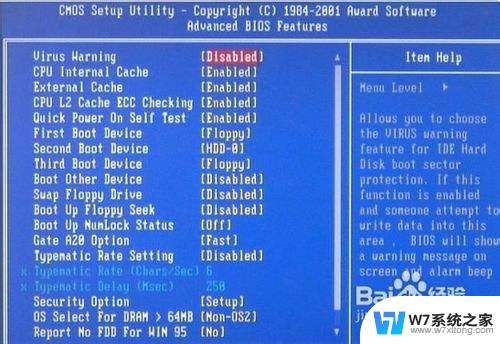
以上就是笔记本电脑如何进入bios设置界面的全部内容,如果还有不清楚的用户,可以按照小编的方法操作,希望能够帮助到大家。
笔记本电脑怎么进入bios设置界面 电脑如何进入BIOS设置界面相关教程
-
 联系电脑怎么进去bios 联想笔记本如何进入BIOS设置界面
联系电脑怎么进去bios 联想笔记本如何进入BIOS设置界面2024-03-23
-
 华硕笔记本 进bios 华硕笔记本如何进入BIOS设置界面
华硕笔记本 进bios 华硕笔记本如何进入BIOS设置界面2024-02-21
-
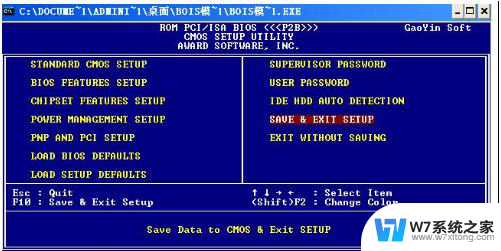 笔记本电脑进入bios界面怎么恢复出厂设置 笔记本bios出厂设置恢复教程
笔记本电脑进入bios界面怎么恢复出厂设置 笔记本bios出厂设置恢复教程2024-09-10
-
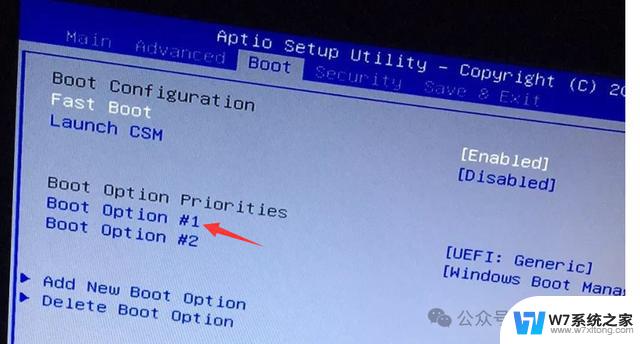 开机直接进入bios界面的原因 电脑自动进入bios怎么办
开机直接进入bios界面的原因 电脑自动进入bios怎么办2024-07-10
- 联想拯救者笔记本怎么进入bios 联想拯救者进入BIOS界面步骤
- 联想yoga进入bios设置按哪个键 联想电脑进入bios的详细教程
- 联想台式怎么进入bios设置界面 联想台式机进入bios的详细教程
- hp 台式机 bios hp台式机怎么进入bios界面
- 联想进入bios设置u盘启动 联想笔记本如何设置U盘启动
- 电脑开机进入bios按什么键 开机按什么键可以进入BIOS
- 苹果电脑触控板右键在哪 Macbook触摸板右键功能怎么开启
- 电脑键盘大小写字母转换是哪个键 如何在键盘上切换大小写字母
- 打印机任务一直显示正在删除 打印机显示正在删除怎么解决
- u盘在电脑上有提示音无法显示 U盘插入电脑有声音但无法访问
- 笔记本自带的触摸鼠标开关 笔记本电脑触摸板鼠标关闭方式
- 电脑进入手写笔模式怎么退出 word如何进入写作模式
电脑教程推荐
- 1 电脑网络打印机怎么连接 网络打印机连接教程
- 2 笔记本电脑怎么确定点击 Windows 10系统鼠标双击确定变单击确定的教程
- 3 mac查看硬盘使用情况 MacBook硬盘使用情况查看方法
- 4 查看笔记本电脑wifi密码 电脑上查看WiFi密码的方法步骤
- 5 电脑键盘调亮度 笔记本电脑键盘亮度调节键失灵怎么办
- 6 怎么快捷回到桌面 如何快速回到电脑桌面
- 7 惠普电脑哪个是开机键 惠普笔记本开机键在哪个位置
- 8 电脑卡游戏界面退不出去 游戏卡死怎么办无法回到桌面
- 9 word表格调整不了行高怎么办 如何解决Word文档中表格高度不能调整的困扰
- 10 excel文件密码怎么取消密码 Excel表格设置密码后如何取消